通过拖拽和分屏灵活组织调试视图,将变量、监视、调用堆栈等面板在侧边栏重排或合并为标签页组,并把调试控制台移至底部面板以提升空间利用率,同时利用编辑器组实现多文件分屏调试,构建高效个性化的调试布局。
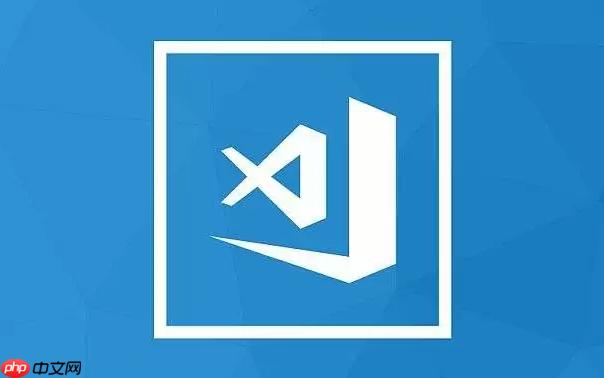
VSCode的调试窗口布局合并,其实更准确地说,是在利用其高度灵活的面板系统和编辑器组功能,将调试相关的各个视图(如变量、监视、调用堆栈、断点、调试控制台等)进行有效组织和排列,以达到最佳的工作流体验。它不是一个简单的“合并”按钮,而是通过拖拽、分屏等方式,让你像搭积木一样构建自己的调试界面。
解决方案
要“合并”或优化VSCode调试窗口的布局,核心在于理解和利用以下几个方面:
- 调试视图侧边栏的面板重排: VSCode的左侧活动栏切换到“运行和调试”视图时,会显示一系列可折叠的面板,如“变量”、“监视”、“调用堆栈”、“断点”等。你可以通过拖拽这些面板的标题栏,改变它们在侧边栏中的上下顺序,甚至将它们拖出侧边栏,放置到其他区域。
- 将调试面板移动到底部面板区: 底部面板区(通常包含终端、输出、问题、调试控制台)是一个非常强大的区域。你可以将调试视图中的“调试控制台”或“输出”面板直接拖拽到这里,与其他工具并列显示,或者将它们拖拽到现有标签页的旁边,形成新的标签页。
- 利用编辑器组进行分屏: 在调试过程中,你可能需要同时查看多份代码文件、配置文件,或者将调试控制台放在一个独立的编辑器组中。VSCode允许你水平或垂直分割编辑器区域,创建多个编辑器组,每个组可以独立显示文件。
VSCode调试面板如何高效地进行拖拽与分组管理?
在我看来,高效的拖拽与分组管理是打造个性化调试环境的关键。默认情况下,VSCode的调试视图侧边栏会按照一定的顺序排列面板,比如变量在最上面,接着是监视、调用堆栈、断点等。但这种顺序并不总是最适合每个人的工作习惯。
你可以轻松地改变这种布局:只需点击并按住任何一个面板的标题栏(例如“变量”面板),然后将其拖动到侧边栏的任意位置。当你拖动时,会看到一个蓝色的指示条,告诉你面板将要放置的新位置。放手后,面板就会移动到那里。我个人比较喜欢把“断点”和“调用堆栈”放在一起,因为在追踪复杂逻辑时,我经常需要同时关注程序执行到哪里了(断点)以及它是如何到达这里的(调用堆栈),这样能一眼看到程序执行的路径和当前状态,减少视觉跳跃。
此外,你还可以将某个面板拖拽到另一个面板的内部,形成一个可切换的标签页组。比如,如果你想让“变量”和“监视”面板在同一个区域内,但只显示其中一个,就可以将“监视”面板拖到“变量”面板的标题栏上,待出现蓝色高亮框时松开,它们就会合并成一个带有标签页的组。这样既节省了侧边栏空间,又方便快速切换查看。这种灵活的分组方式,能让你根据当前调试任务的侧重点,快速调整信息展示的优先级。
将VSCode调试相关视图移动到底部面板有何优势?
将调试相关视图,特别是“调试控制台”或“输出”面板移动到底部面板区,是我在日常开发中经常使用的一个技巧,它带来了显著的效率提升。底部面板区是VSCode中一个非常重要的多功能区域,它通常承载着终端、问题、输出等视图。当调试控制台被拖到这里时,它就与其他这些工具并列,或者成为一个独立的标签页。
这样做最主要的优势是屏幕空间利用率和上下文切换成本的降低。在侧边栏中,调试控制台往往会挤占代码编辑区的宽度,而且如果你需要同时查看代码和调试输出,可能需要在侧边栏的各个面板之间频繁切换。但当调试控制台位于底部面板时,它能获得更宽广的显示区域,与代码编辑区形成上下分屏的布局。这意味着你可以一边全屏查看代码逻辑,一边实时观察调试输出或进行交互式命令输入,而无需缩小代码区或来回切换焦点。
对我而言,特别是进行Node.js后端开发时,我经常需要通过调试控制台输入一些表达式来检查变量状态,或者执行一些临时代码片段。如果它在侧边栏,空间受限,输入体验会差很多。移到底部后,它就像一个独立的命令行窗口,非常方便。唯一的缺点可能是会占用一些垂直空间,但对于宽屏显示器来说,这通常不是问题,而且通过拖拽调整底部面板的高度,也能很好地平衡代码区和控制台的显示比例。
VSCode调试过程中如何灵活配置编辑器组实现分屏效果?
在VSCode中进行调试,特别是涉及到多个文件相互作用的场景,仅仅调整侧边栏和底部面板是不够的。编辑器组(Editor Groups)功能允许你将主编辑区域分割成多个独立的区域,每个区域可以打开不同的文件,这为多文件调试提供了极大的便利。
你可以通过多种方式创建编辑器组:
- 拖拽文件标签页: 将一个已打开的文件标签页拖拽到编辑器的边缘(左、右、上、下),当出现蓝色高亮区域时松开,就会创建一个新的编辑器组。
- 右键菜单: 在文件标签页上右键点击,选择“在新组中打开到右侧/下方”等选项。
- 命令面板: 使用
Ctrl+Shift+P
(或
Cmd+Shift+P
) 打开命令面板,搜索“拆分编辑器”等相关命令。
例如,在调试一个前端应用时,我可能会在左侧编辑器组打开我的组件源代码,右侧编辑器组打开相关的测试文件或者API定义文件。这样,当我单步调试组件逻辑时,我可以同时看到测试用例是如何调用它的,或者API的预期输入输出是什么,这大大减少了我在不同文件之间切换的认知负担。
更进一步,你甚至可以将“调试控制台”作为一个独立的编辑器组打开(虽然这不常见,因为底部面板通常更适合),或者将一些调试相关的日志文件、配置文件固定在某个编辑器组中。这种分屏布局的灵活性,使得你能够根据当前调试任务的需要,为自己量身定制一个“驾驶舱”式的调试界面。它让信息呈现更加立体,有助于你更快地定位问题,理解程序的运行机制。
vscode js 前端 node.js node 工具 显示器 后端 后端开发 前端应用 排列 栈 堆 JS vscode


